很多小伙伴都喜欢使用Wps软件来对表格文档进行编辑,因为wps中的功能十分的丰富,能够满足我们对于表格文档的各种编辑需求。有的小伙伴在使用WPS编辑表格文档的过程中想要粘贴筛选后的数据,这时我们只需要在表格文档中将数据进行筛选,然后选中需要复制的数据,接着打开定位工具,完成“可见单元格”的定位设置,最后复制并粘贴选中的数据即可。有的小伙伴可能不清楚具体的操作方法,接下来小编就来和大家分享一下WPS excel粘贴复制筛选后的数据的方法。
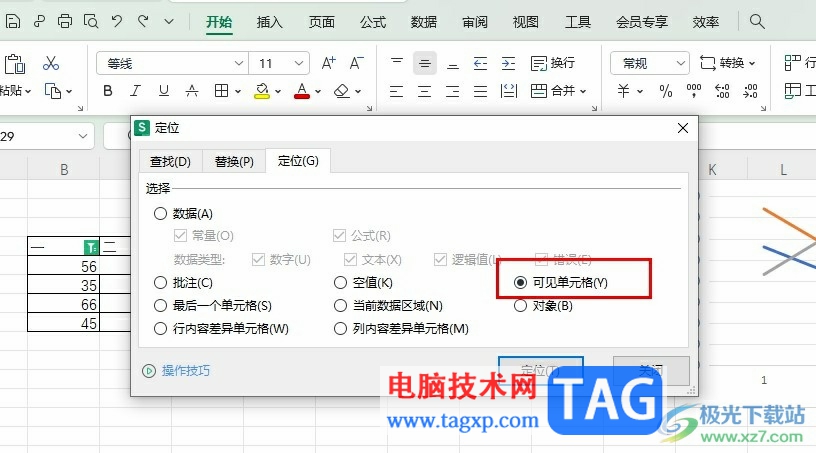
1、第一步,我们右键单击一个表格文档,然后先点击打开方式选项,再选择“WPS office”选项
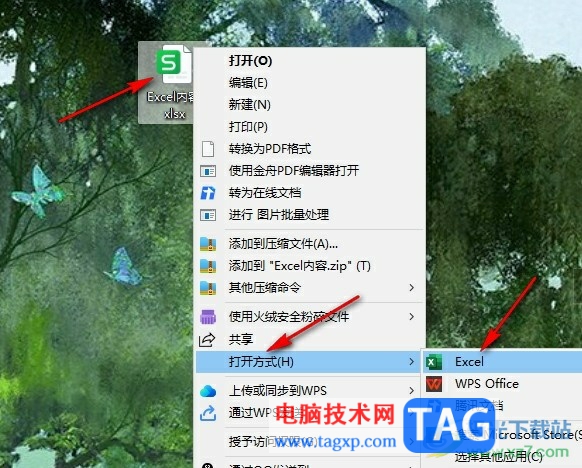
2、第二步,进入WPS页面之后,我们选中需要筛选的单元格,然后在数据的子工具栏中点击筛选工具
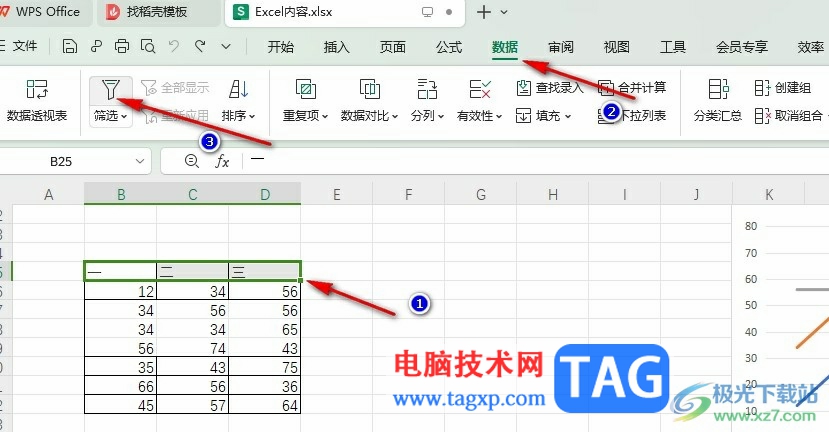
3、第三步,我们对数据进行筛选,筛选结束之后,按住“Ctrl”键选中所有需要复制的数据(这里需要注意的是最好不要选中标题所在单元格,选中了标题可能出现数据被吞的情况,需要在粘贴时多使用几次粘贴键),然后在开始的子工具栏中打开查找工具,再在下拉列表中点击选择定位选项
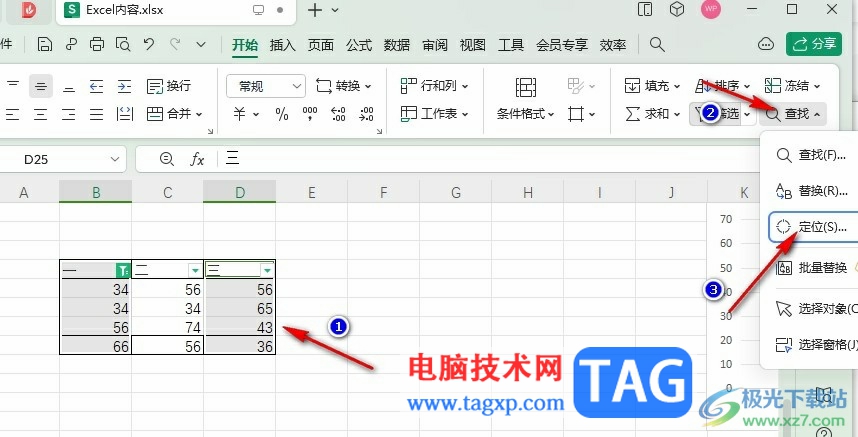
4、第四步,进入定位条件页面之后,我们先点击“可见单元格”选项,再点击“定位”选项
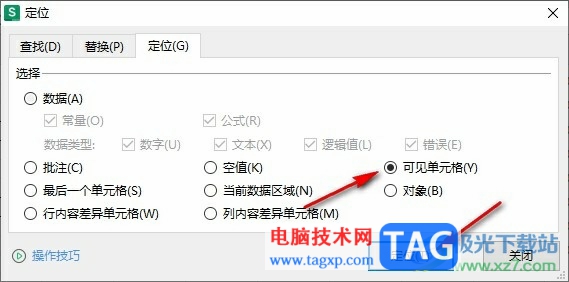
5、第五步,设置好定位之后,我们使用“Ctrl+C”复制数据,再使用“Ctrl+V”粘贴数据即可
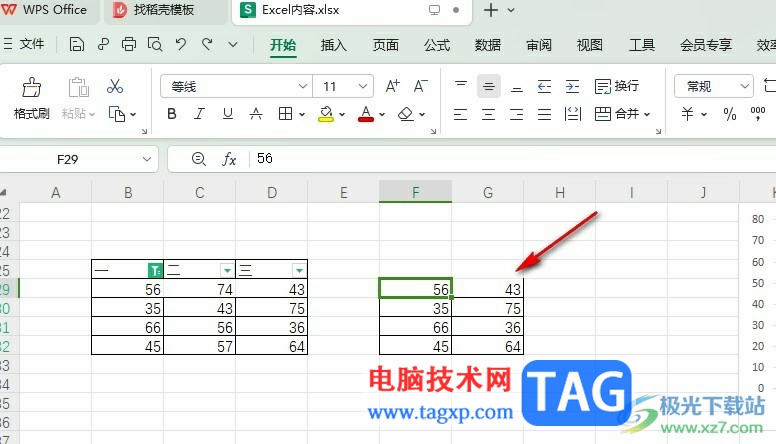
以上就是小编整理总结出的关于WPS Excel粘贴复制筛选后的数据的方法,我们在WPS中先对数据进行筛选,然后选中需要复制的数据,接着设置好定位条件为“可见单元格”,最后对选中的数据进行复制粘贴即可,感兴趣的小伙伴快去试试吧。
 如何判断显示器是否正常工作:显示器故
如何判断显示器是否正常工作:显示器故
显而易见,显示器是现代电脑体验中不可或缺的一部分。一旦显......
 我的侠客沧海一笑怎么获得
我的侠客沧海一笑怎么获得
我的侠客沧海一笑怎么获得,我的侠客沧海一笑怎么获得?我的侠......
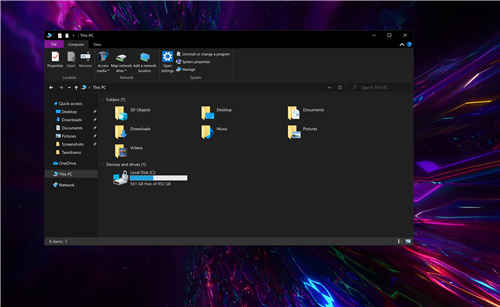 最新的Windows10预览版包含欢迎修复_Windo
最新的Windows10预览版包含欢迎修复_Windo
最新的Windows10预览版包含欢迎修复_Windows 10 File Explorer暗模式问题......
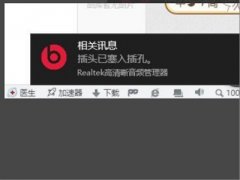 realtek高清晰音频管理器没有文件夹图标解
realtek高清晰音频管理器没有文件夹图标解
realtek高清晰音频管理器是负责我们电脑声音的重要程序,今天小......
 《木筏求生》循环器如何使用?循环器使
《木筏求生》循环器如何使用?循环器使
木筏求生是一款由Raft Developer开发的海洋生存冒险游戏。游戏中......
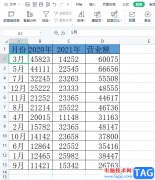
wps软件作为一款办公软件,收获了不少用户的称赞,在这款办公软件中的功能有着其它热门办公软件的支持,因此用户可以在软件中编辑word文档、excel表格或是ppt演示文稿等,能够很好的满足用...

WPS是我们常常用来进行数据和文字处理的软件,在这款软件中,你可以享受到免费的编辑功能,以及快速计算内容和打印内容等情况,比如在WPSExcel中,当你编辑好表格数据之后,就可以按照需...

wps软件是当下热门的办公软件之一,受到了许多用户的喜爱和欢迎,在这款办公软件中,用户可以编辑文档、表格或者演示文稿等不同类型的文件,给用户带来了许多的文件编辑类型的选择权利...

一些小伙伴在使用WPS进行制作内容的时候,会遇到WPS卡顿的情况,当WPS被卡住之后,想要重启WPS,但是发现无法关闭WPS办公软件,那么这种情况很多小伙伴不知道该如何进行操作,其实我们可以...

wps软件是一款发展不错的热门办公软件,为用户带来了多种多样的文件编辑权利,同时也让用户实现了下载一款软件实现编辑多种文件的编辑权利,因此wps软件深受用户的喜爱,当用户在wps软件...

我们在使用WPSExcel表格编辑工具进行数据内容的编辑和制作的过程中,很多时候我们都会进行函数的一个操作,比如需要使用的rank函数进行数据的排名,或者使用VLOOKUP函数进行数据的筛选等,...

wps软件是大部分用户经常使用的一款办公软件,给用户带来了许多的好处和帮助,让用户在编辑文件时能够简单轻松的解决编辑问题,因此wps软件成为了用户的必备软件,当用户在wps软件中编辑...
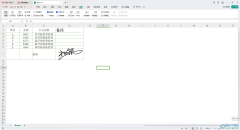
WPS表格中是我们大家非常喜欢的一款表格工具,在我们的日常生活中和工作中都是需要进行使用的,有的小伙伴想要为有数据的表格进行边框的添加和颜色的设置,那么我们该如何操作呢,我们...

WPSWord文档应该很多小伙伴都是比较了解的,我们可以通过该软件进行文档资料的编辑和汇总,也会通过该软件进行各种报告的编写,在编辑的过程中,我们有时候需要使用到一些特殊符号,比...

用户在wps软件中可以感受到许多的好处,并且里面的功能结合了其它热门办公软件的强大功能,因此用户在wps软件中可以编辑word文档、excel表格以及ppt演示文稿等文件,给用户带来了多样的选择...

wps是许多用户很喜欢使用的一款办公软件,它为用户带来了多种文档、表格以及演示文稿等不同类型文件的编辑工作,能够满足用户多样的编辑权利,因此wps软件深受用户的喜爱,当用户在wp...

wps软件是许多用户很喜欢使用的一款办公软件,其中的功能为用户带来了不错的使用体验,因为这些功能在其它热门办公软件的支持下,让用户可以简单轻松的完成多种文件的编辑工作,所以...

在wps软件中用户已经感受到强大功能带来的便利,给用户带来了许多的好处,为用户提升了工作效率,因此这款办公软件成为了许多用户电脑上的必备办公软件,当用户在wps软件中表格文件时,...

近日有一些小伙伴咨询小编关于wps表格如何判断数值是否超标呢?下面就为大家带来了wps表格批量判断数值是否超标的教程方法,有需要的小伙伴可以来了解了解哦。...

wps软件是许多用户很喜欢的一款办公软件,给用户带来了许多的好处,在这款办公软件中不仅有着丰富且强大的功能,还可以让用户编辑各种各样的文件,能够很好的满足用户的需求,因此wp...